
Se você Chromecast sofre de problemas de áudio. ou outros problemas, você pode tentar redefini-lo como último recurso. Como reiniciar ChromecastEsta postagem oferece diferentes maneiras de redefinir diferentes modelos de Chromecast, incluindo Chromecast de 1ª/2ª/3ª Geração, Chromecast Ultra e Chromecast com Google TV. Role para baixo para explorar o tutorial.
Sumário
Métodos de Restauração de Fábrica do Chromecast
Como restaurar as configurações de fábrica do Chromecast? Não importa qual modelo de Chromecast você tenha, você pode realizar uma restauração das configurações de fábrica do Chromecast facilmente.
Use o aplicativo Google Home.
Você pode redefinir seu Chromecast 1ª/2ª/3ª Geração ou Chromecast Ultra através do aplicativo Google Home. O aplicativo Google Home é uma aplicação versátil desenvolvida pelo Google para gerenciar inúmeros aspectos de dispositivos domésticos inteligentes (o Chromecast não é exceção).
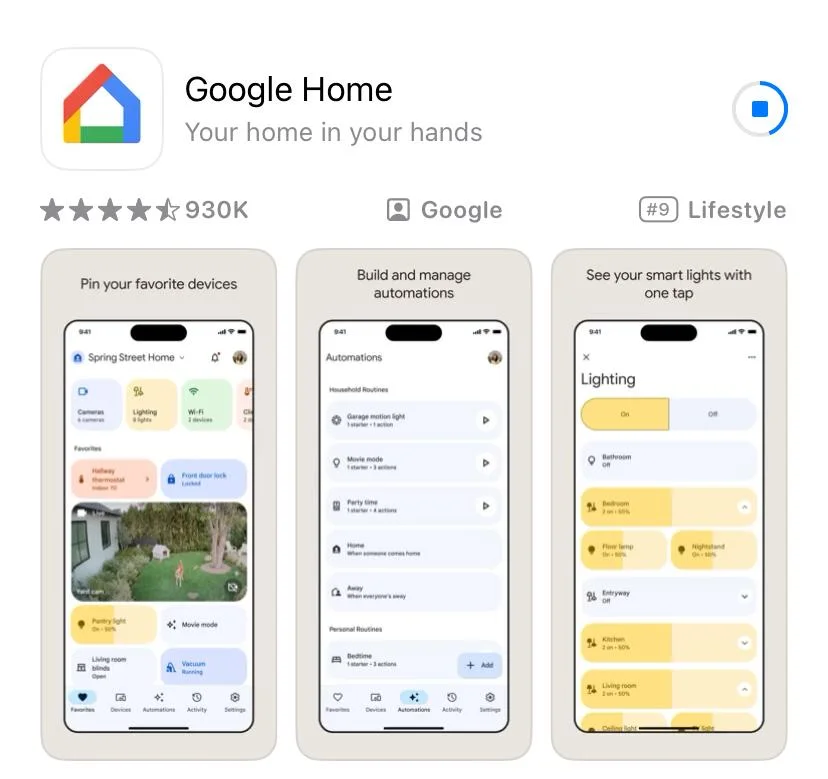
O aplicativo serve como um centro para controlar e configurar esses dispositivos, proporcionando uma maneira conveniente de interagir com seu ecossistema de casa conectada.
Se você ainda não experimentou o aplicativo, pode ir para Google Play or App Store, baixe e instale-o em seu smartphone e siga as instruções na tela para configurar o aplicativo para o seu Chromecast.
Redefinir seu Chromecast através do aplicativo Google Home pode ser feito sem esforço, mas há uma limitação que você pode ter percebido. O aplicativo Google Home requer uma conexão Wi-Fi a mesma que seu Chromecast. Isso significa que redefinir seu Chromecast através do aplicativo só está disponível se você ainda tiver acesso à rede na qual seu Chromecast foi configurado.
Use o botão de reset do Chromecast
Como redefinir o Chromecast sem o aplicativo? A outra maneira é usar o botão de redefinição do Chromecast, que é o mais simples. Chromecast de 1ª/2ª/3ª geração, bem como Chromecast Ultra e Chromecast com Google TV, foram projetados com um botão de redefinição.
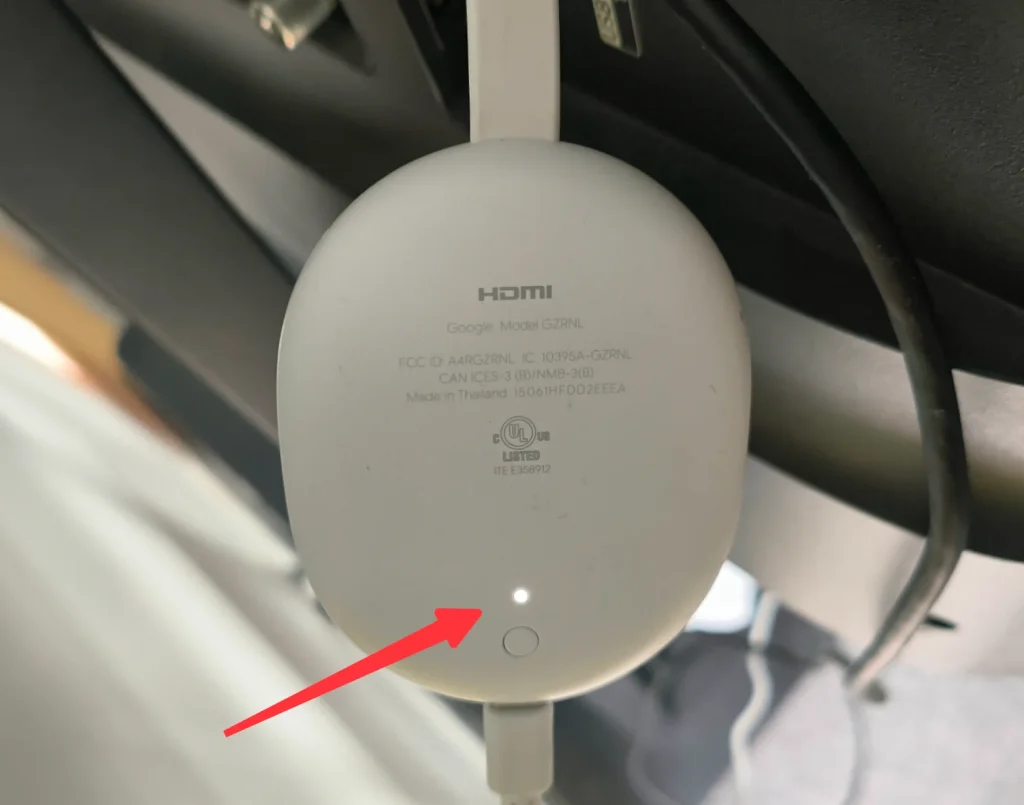
O botão de reset do Chromecast é um pequeno botão preto no Google Chromecast. Tipicamente, o botão está localizado na parte de trás ou lateral do dispositivo de transmissão. Pressione e segure o botão por alguns segundos para iniciar um reset. Portanto, aqui vai uma sugestão: tenha cuidado ao limpar seu Chromecast para evitar um reset de fábrica acidental.
Use o Controle Remoto por Voz do Chromecast
O Google Chromecast permite que você transmita seus favoritos do seu telefone, tablet ou laptop e, portanto, não é necessário um controle remoto. Mas com o lançamento do Chromecast com Google TV, o controle remoto por voz do Chromecast entra em uso.

Você pode usar o controle remoto físico para controlar o mais novo dispositivo Chromecast. Absolutamente, você pode reiniciar o dispositivo Chromecast através do controle remoto.
Redefinir o Chromecast de 1ª Geração para as Configurações de Fábrica
Se você tem um Chromecast de 1ª geração, pode redefini-lo usando o aplicativo Google Home ou o botão de reset.

Use o aplicativo Google Home.
Paso 1. Open the Google Home aplicativo no seu smartphone.
Paso 2. Toque no nome do seu dispositivo Chromecast.
Paso 3. Escolha Configurações (ícone de engrenagem) > Mais (três pontos verticais) > Restauração de fábrica.
Paso 4. Toque Restauração de fábrica novamente quando o aplicativo exibir um aviso.
Use o botão de reset do Chromecast
Paso 1. Conecte seu Chromecast em uma TV e ligue-o.
Paso 2. Localize o botão de reset no seu Chromecast. Ele está localizado próximo à porta Micro USB na extremidade do dongle Chromecast de 1ª geração.
Paso 3. Pressione e segure o botão de reset por pelo menos 25 segundos. ou até que a luz LED sólida pisque. vermelho.
Paso 4. Solte o botão de reset quando a luz LED se acender. branco e a TV fica em branco.
Paso 5. Aguarde seu Chromecast se reiniciar.
Nota: A Google suspendeu seu suporte ao Chromecast de primeira geração e, portanto, é menos seguro usar essa geração do que as gerações posteriores.
Redefinição de Fábrica do Chromecast 2ª & 3ª Geração e Ultra

O Google tenta facilitar nossas vidas com seus dispositivos Chromecast, e os passos para restaurar as configurações de fábrica do Chromecast de 2ª/3ª geração são os mesmos para restaurar o Chromecast Ultra.
Use o aplicativo Google Home.
Paso 1. Open the Google Home aplicativo no seu smartphone.
Paso 2. Toque e segure o ícone do seu dispositivo.
Paso 3. Escolha Configurações > Mais > Restauração de fábrica > Restauração de fábrica na interface do aplicativo.
Use o botão de reset do Chromecast
Paso 1. Mantenha seu Chromecast conectado à TV e ligue-o.
Paso 2. Localize o botão de reset na lateral do dispositivo Chromecast e pressione e segure o botão até que a luz LED pisque. laranja.
Paso 3. Solte o botão de reset até que a luz LED acenda. branco. A luz branca significa que o reinício começou, então aguarde pacientemente.
Redefinição de Fábrica do Chromecast com Google TV
Como mencionado acima, o Chromecast com Google TV possui um controle remoto por voz; portanto, existem três maneiras de restaurar as configurações de fábrica do dispositivo Chromecast.
Use o Controle Remoto por Voz do Chromecast
Paso 1. Conecte seu Chromecast com Google TV na sua televisão e ligue-o.
Paso 2. No canto superior direito da tela da TV, escolha seu perfil e Configurações (o ícone de engrenagem).
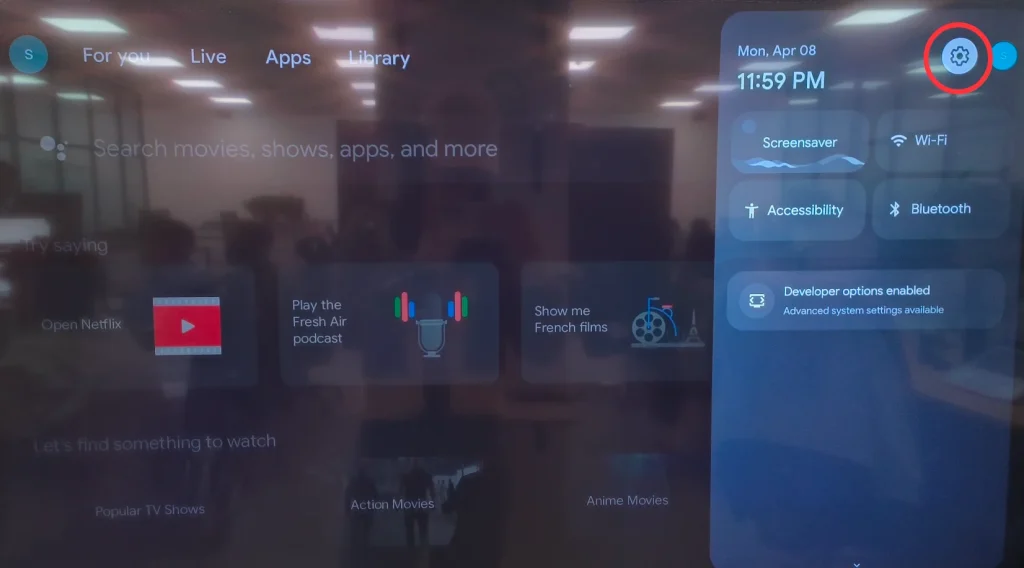
Paso 3. Escolha System > Sobre > Redefinição de Fábrica.
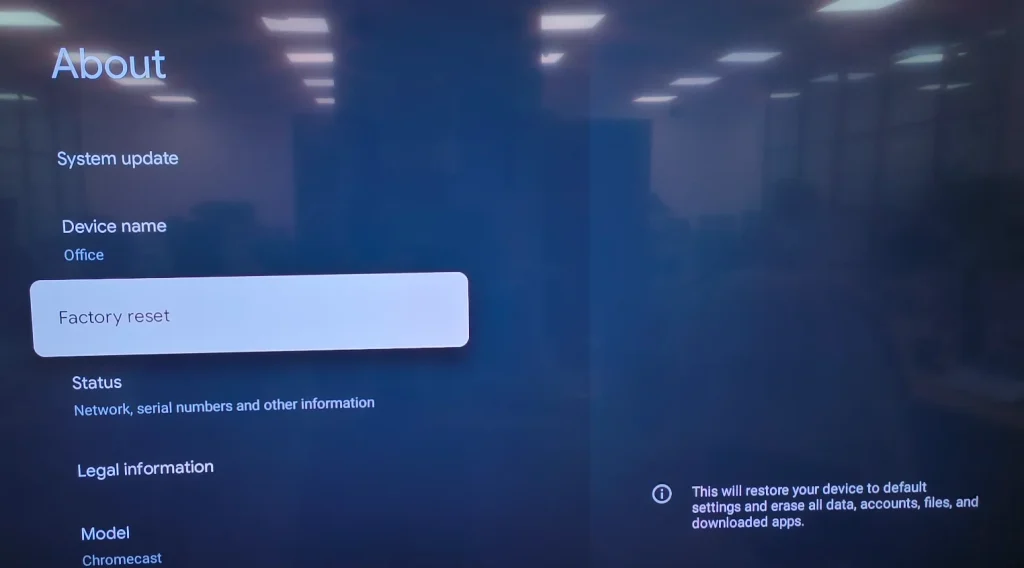
Use o aplicativo Google Home.
Paso 1. Open the Google Home aplicativo no seu smartphone.
Paso 2. Toque e segure o ícone do seu dispositivo.
Paso 3. Escolha Configurações > Mais > Restauração de fábrica > Restauração de fábrica na interface do aplicativo.
Use o botão de reset do Chromecast
Paso 1. Enquanto seu Chromecast com Google TV estiver conectado à sua TV e ligado, pressione o botão de reset na parte de trás do dispositivo Chromecast.
Paso 2. A luz LED no dispositivo Chromecast deve piscar em amarelo. Quando ficar branca sólida, solte o botão e aguarde a conclusão da redefinição de fábrica do Chromecast.
Não é possível transmitir conteúdo para o Chromecast após o reset.
Se você ainda não consegue transmitir conteúdo do seu telefone para o Chromecast após reiniciar o dispositivo Google, você pode tentar o Aplicativo TV Cast para Chromecast. from BoostVision.
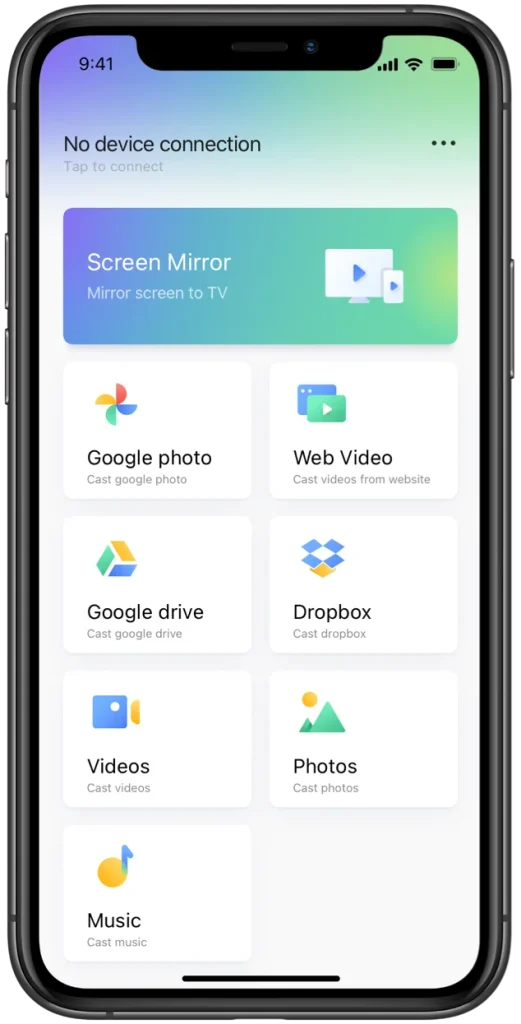
O aplicativo é uma aplicação profissional de espelhamento de tela e transmissão que ajuda você a exibir fotos, vídeos e outros tipos de mídia do seu smartphone para um Chromecast. Não é necessário nenhum cabo, apenas a mesma conexão Wi-Fi em ambos os dispositivos é necessária.
Baixe o TV Cast para o Chromecast
Como usar o aplicativo para transmitir conteúdo para o Chromecast? Confira. Como Transmitir Mídias do iPhone para o Chromecast.
Conclusão
Como redefinir o Chromecast para as configurações de fábrica? Geralmente, existem duas maneiras de redefinir o Google Chromecast: usando o aplicativo Google Home ou usando o botão de redefinição do Chromecast. Se você usar o aplicativo Google Home, certifique-se de ter acesso à rede Wi-Fi na qual seu Chromecast foi configurado. Quanto ao uso do botão de redefinição, o dispositivo Chromecast deve estar conectado à TV e ligado. Se você tem um Chromecast com Google TV, pode completar a redefinição para as configurações de fábrica de outra maneira, que é usando o controle remoto por voz que acompanha o dispositivo.
Para redefinir o Chromecast, restaura-se seu estado de fábrica, o que elimina problemas potenciais e apaga todos os dados simultaneamente. Portanto, uma redefinição de fábrica pode não apenas ajudar a resolver problemas do Chromecast, mas também proteger seus dados.
Perguntas Frequentes sobre como Resetar o Chromecast
Q: Como faço para reiniciar o Chromecast quando ele não está funcionando?
Apenas três passos são necessários: desconecte o cabo de energia do seu Chromecast, depois, deixe-o desconectado por 1 minuto; por último, reconecte o cabo de energia no dispositivo Chromecast. Observe que desconectar o dispositivo Chromecast da porta HDMI da TV não reinicia o dispositivo.
P: Desconectar o Chromecast o reinicia?
Não. Se você apenas deseja restaurar as configurações de fábrica de um dispositivo Chromecast, precisa ativar a opção de restauração de fábrica através do aplicativo Google Home, do controle remoto por voz ou pressionar o botão de reset no dispositivo.








